实验目的:
•配置网络地址变换;
•提供到公司共享服务器的可靠外部访问。
1 实验拓扑图如下:

三台主机的ip地址都已经写上面了,大家可以自己配置一下。例如PC1的ip是192.168.1.1。后面的24,表示子网掩码是255.255.255.0,作用是表明网络是否是属于同一个网段,相同的子网掩码表明网络是一个网段,例如本实验中的PC1、PC2和PC3。
网关的配置,首先了解一下网关是干嘛的,网关实质上是一个网络通向其他网络的IP地址,百度百科给他通俗解释是,假设有两个网络A和B不在同一个网段,那么他们两个无法直接通信。如果网络A中的主机发现数据包的目的主机不在本地网络中,就把数据包转发给它自己的网关,再由网关转发给网络B的网关,网络B的网关再转发给网络B的某个主机。这就是网络A向网络B转发数据包的过程。
所以PC1、PC2和PC3的网关设置为AR3左端端口的ip,这里设置为192.168.1.254.
2动态nat的基本知识
动态NAT是指将内部网络的私有IP地址转换为公用IP地址时,IP地址对是不确定的,是随机的,所有被授权访问Internet的私有IP地址可随机转换为任何指定的合法IP地址。也就是说,只要指定哪些内部地址可以进行转换,以及用哪些合法地址作为外部地址时,就可以进行动态转换。
3 AR3的配置

如上图所示,我们是首先设置两端的ip地址,左端是内网,我们设置为192.168.1.254,同时也是三个PC的网关。子网掩码是255.255.255.0.右端属于公网,我们将地址设置为122.1.2.1.
接下来进行默认路由的设置,下一跳的地址设置为122.1.2.2。也就是我们AR4左面一个端口的ip地址,在配置ar4的时候进行配置。
接下来是动态nat的配置,我们首先要设置路由器的左边能通过的ip地址,也就是我配置的acl2000,他允许192.168.1.0的局域网通过。然后是接入公网的ip,这里建立一个地址组。范围是122.1.2.3 到122.1.2.7.然后使用nat outbound将这两个进行连接。NO-PAT 是不做端口转换,只作IP地址转换。
接下来展示一下address-group和outbound,使用命令display nat address-group和display nat outbound如下:
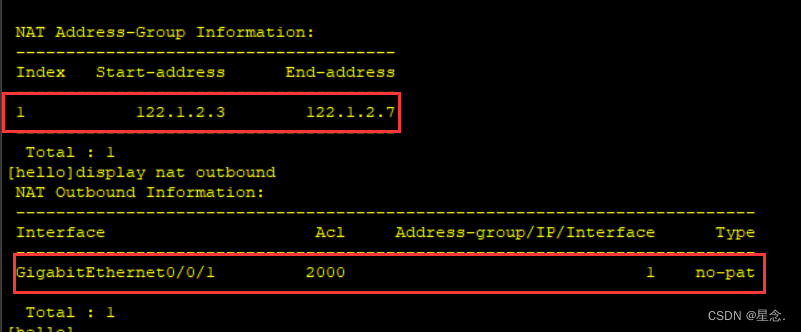
说明我们的配置正确的完成
4.外网AR4的配置

AR4的配置比较简单,我们只需要配置一下端口的ip地址,然后设置一下静态路由就可以了。
5 开始测试
为了验证我们实验成功首先是用PC1 ping一下pc3,结果如下所示:

内网比较ping通比较简单,接下里我们试一下外网。尝试ping122.1.2.2:

可以看到,实验完满的成功。
遇到的困难:
问题:当我尝试ping外网的时候并没有ping通,结果如下:

然后找了好久都没找到原因。准备放弃重新搭建的时候,想起来老师说的可以进行抓包进行分析,于是乎结果如下:

我发现在ARP协议这里出现了192.168.1.154。很显然,这里我的网关写的有问题,于是打开PC的设置,如下:

果然是网关的问题,我重新修改网关为192.168.1.254,再次进行ping,最终得到了正确的结果:

实验圆满完成!!!
遇到问题要静下心来,慢慢找问题根源。